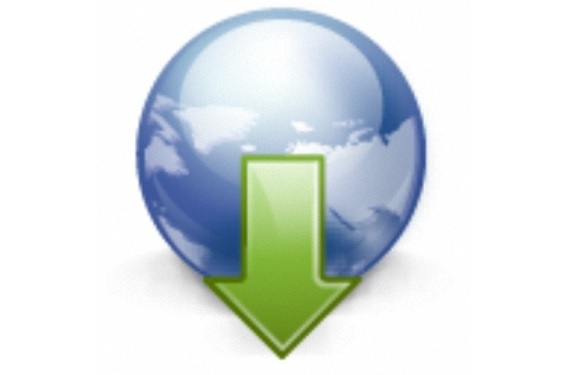
Един от най-лесните и забавни начини, които бихме могли да възприемем, би бил този, тоест изтеглянето на изображения с Image Downloader се представя като една от най-подходящите алтернативи, за да може графичното съдържание да се намира на уеб страницата на нашия компютър. Най-доброто от всичко се намира в съвместимостта на този малък инструмент с различни платформи и операционни системи.
Лекотата на изтегляне на изображения с Изтегляне на изображения Това се случва, защото инструментът всъщност е малка приставка, която да се инсталира в Google Chrome, Следователно потребителите на този интернет браузър ще бъдат напълно доволни от различните опции, които ни предлага. Въпреки че има голям брой удобства, приставката (или инструментът) има и няколко недостатъка, които не са коригирани от нейния разработчик и които ще анализираме малко по-късно.
Първите ни стъпки за изтегляне на изображения с Image Downloader
За тези, които не знаят, добавките, които получаваме да инсталираме Браузър Google Chrome те са много подобни на разширенията, които може да включим в браузъра Firefox; Това означава, че тези добавки (или разширения) не трябва да се изпълняват от някакъв вид икони, които се появяват на работния плот на нашия компютър, а по-скоро те винаги ще бъдат готови да действат в рамките на средата на браузъра и момента, в който се нуждаем или им се обадете.
Първата стъпка, която трябва да следваме, е да интегрираме това допълнение в браузъра Google Chrome, като трябва да отидем до съответната връзка и която ще оставим в последната част на статията.
След като инсталираме тази добавка в Google Chrome, в горния десен ъгъл на интерфейса на браузъра ще се появи малка обърната надолу стрелка, които трябва да натиснем, когато трябва да изтеглим всички снимки и изображения от уебсайт.
Първите ни стъпки, за да можем да постигнем това, трябва да обмислят възможността за:
- Отворете браузъра Google Chrome.
- Отидете на търсачката Google.com.
- Изберете раздела "изображения".
- Напишете някакъв тип търсене, което ни интересува (например спортни коли) в съответното пространство.
След като направим това, трябва да изберем от резултатите до тази уеб страница, където има налични галерии от изображения, нещо, което, както се предлага, може да бъде спортни автомобили, хоствани на уеб страница.
Като щракнете върху малката обърната стрелка, тя ще покаже всички онези изображения, които се хостват на този уебсайт; Ще бъде достатъчно само да се изтегли всички или няколко на нашия компютър, което е автоматична функция и като партида.
Като приставка, която е инсталирана в Google Chrome, цялата тази система за изтегляне на изображения с Изтегляне на изображения ще действа като потребителско уеб приложение, което означава, че този процес не може да се изпълни на какъвто и да е тип платформа, която приема браузъра Chrome.
Недостатъци при изтегляне на изображения с Image Downloader
Това, което споменахме по-горе, когато става въпрос изтегляне на изображения с Изтегляне на изображения те са само предимствата или предимствата, които могат да ни послужат, когато искаме да имаме галерия от изображения, хоствани на уебсайт на нашия компютър. Недостатъците са налице, след като започнем да преглеждаме всяка от функциите, които тази добавка ни предлага. Изтегляне на изображения; На първо място, името на изображенията, които ще бъдат изтеглени на нашия компютър, съхранява един вид код или конкретен номер и затова трябва да се опитаме да променим това име на такова, което ни интересува. Има първият недостатък, тъй като ако изтеглим около 100 изображения, ще трябва да ги преименуваме независимо или да използваме приложение, което има тази пакетна функция.
Чрез активиране на бутона за изтегляне на изображения с Изтегляне на изображения Ще се появят както изображенията, които ни интересуват, така и онези малки икони, които са част от дизайна на уеб страницата, които трябва да деактивираме в съответните им полета, за да не бъдат изтеглени на нашия компютър.
Повече информация - Урок: как да инсталирате и използвате Google Chrome
Допълнение - Изтегляне на изображения

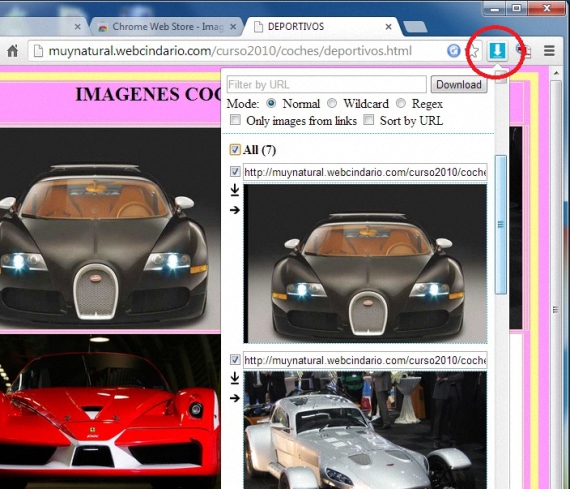
Много интересно и полезно, благодаря